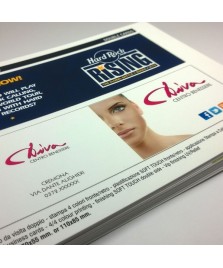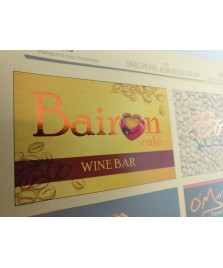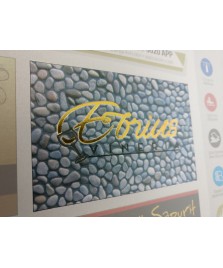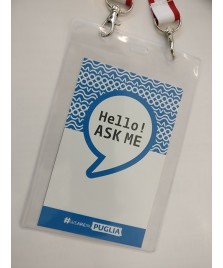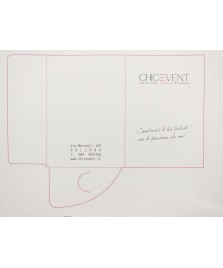Descrizione
Biglietti da visita in rilievo UV – Carta 400gr + plastificazione soft touch
Istruzioni per la creazione del file
Per ottenere un risultato professionale e preciso, è necessario seguire con attenzione le seguenti istruzioni tecniche.
✅ Formato e impostazioni generali
- Formato grafica da inviare: 85 x 55 mm
- Formato finale del prodotto dopo il taglio: 82 x 52 mm (tolleranza ±1-2 mm)
- Formato file richiesto: PDF
- Spazio colore: CMYK
- Testi: convertiti in tracciati (outline)
✅ Composizione del file PDF
Il PDF deve essere composto da tre tavole distinte, tutte in formato 85 x 55 mm:
- Tavola 1 – Fronte del biglietto da visita
- Tavola 2 – Retro del biglietto da visita (anche se completamente bianco, va sempre incluso)
- Tavola 3 – Maschera di nobilitazione
Maschera di nobilitazione – Istruzioni tecniche (Tavola 3)
- Mostra solo le aree da nobilitare.
- Utilizzare nero 100% (K) su sfondo bianco.
- Non inserire alcun elemento grafico o colore diverso dal nero puro.
Nobilitazione con kolata trasparente (UV)
- Tavola 1 – Fronte: deve contenere tutti gli elementi grafici, inclusi quelli interessati dalla nobilitazione.
- Tavola 2 – Retro: impaginato normalmente o lasciato bianco se non utilizzato.
- Tavola 3 – Maschera: rappresenta in nero 100% le zone da nobilitare.
Nobilitazione con kolata colorata
- Tavola 1 – Fronte: non deve contenere gli elementi che verranno nobilitati. In quelle aree deve esserci solo lo sfondo.
- Tavola 2 – Retro: impaginato normalmente o lasciato bianco se non utilizzato.
- Tavola 3 – Maschera: rappresenta in nero 100% le zone da nobilitare.
❗ ATTENZIONE – IMPOSTAZIONE COLORE
Tutti i file devono essere preparati in CMYK.
I file ricevuti in RGB verranno convertiti automaticamente, con il rischio di alterazioni cromatiche anche significative.
NON SIAMO RESPONSABILI PER ALTERAZIONI CROMATICHE DOVUTE ALLA CONVERSIONE AUTOMATCA DA RGB A CMYK
Per evitare questi problemi, lavora direttamente in CMYK e verifica sempre i colori con prove di stampa.
Nota tecnica sulla kolata
La kolata colorata non è adatta per:
- Testi molto piccoli
- Linee sottili o dettagli intricati
In questi casi si consiglia:
- Nobilitazione RAS
- Kolata trasparente per dare spessore
Per dubbi sulla leggibilità o sulla tecnica da utilizzare, il nostro staff è a disposizione per valutazioni preventive.
Mini-tutorial tecnici
Come convertire il testo in tracciati (Adobe Illustrator)
- Seleziona tutto il testo.
- Vai al menu: Testo → Crea contorno (Ctrl+Shift+O su Windows | Cmd+Shift+O su Mac).
- Verifica che il testo sia trasformato in tracciati (non più modificabile come testo).
Come impostare il nero 100% per la maschera
- Apri il pannello "Campioni" e crea un nuovo colore.
- Imposta i valori CMYK: C: 0 – M: 0 – Y: 0 – K: 100.
- Applica questo nero agli elementi della Tavola 3 (maschera).
- Accertati che lo sfondo sia bianco pieno e privo di altri elementi visibili.
Tempi di produzione e spedizione
-
Gli ordini saldati entro le ore 15:00 del venerdì verranno spediti il venerdì successivo.
Scheda tecnica
I clienti che hanno acquistato questo prodotto hanno comprato anche:
caricare i file prodotti
caricare file di questo prodotto è possibile solo per i clienti registrati